【Word】「WEBレイアウト」とは
Wordで作業をしていたら、いつの間にかいつもと見た目が変わってしまった!
というご質問がありました。
確認させていただいたところ、表示モードが「WEBレイアウト」に変更されていたことが原因でした。
Wordには文書の見え方を変えるいくつかの表示モードがあり、その中のひとつが「WEBレイアウト」です。
「WEBレイアウト」は、WordでWebページを作るための表示モードです。
印刷を前提とせず、画面上で読みやすいように表示されます。
そのため、いつもの「印刷レイアウト」とは見え方が大きく違います。
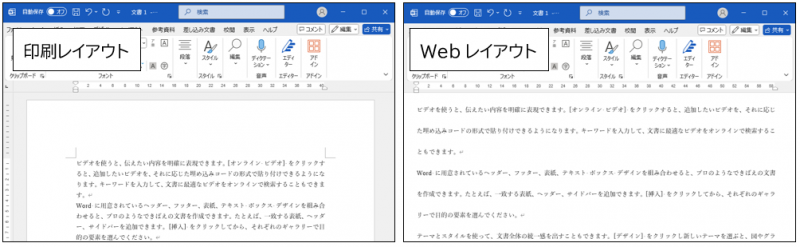
特徴として次のような点が挙げられます。
・ページの区切り(余白や用紙サイズ)が表示されない
・文字や画像が画面の幅に合わせて折り返される
・ページの途中で改ページが見えない
・印刷結果を確認するのには向いていない
WordでWebページを作るという点について、あまり実感がわかない方が多いかもしれません。
このレイアウトを使って掲載用のファイルを作成することがよく行われていたこともありますが、実際のところ、現在ではあまりそのような使い方はされていません。
現在では、Webに掲載したい、印刷しない、という文章の表示確認・閲覧用として使われる例が多くなっています。
印刷をしない前提の文書では便利ですが、通常の文書作成では使いづらく感じるかもしれません。
その場合は初期の表示設定に戻しておきましょう。
<いつもの表示「印刷レイアウト」に戻す方法>
1.リボンから戻す
Word上部の[表示]タブをクリック→「表示モード」のグループから[印刷レイアウト]を選択
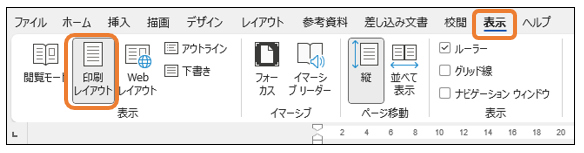
2.表示選択ショートカットから戻す
画面右下、ズーム設定の隣に位置するボタンのうち、真ん中をクリックする
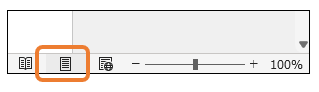
これで、いつもの用紙の形に戻ります。
特に2の表示選択ショートカットはうっかりクリックしてしまいがちなので、
「見た目が変になった!」と思ったら、まず表示モードを確認してみましょう。
というご質問がありました。
確認させていただいたところ、表示モードが「WEBレイアウト」に変更されていたことが原因でした。
Wordには文書の見え方を変えるいくつかの表示モードがあり、その中のひとつが「WEBレイアウト」です。
「WEBレイアウト」は、WordでWebページを作るための表示モードです。
印刷を前提とせず、画面上で読みやすいように表示されます。
そのため、いつもの「印刷レイアウト」とは見え方が大きく違います。
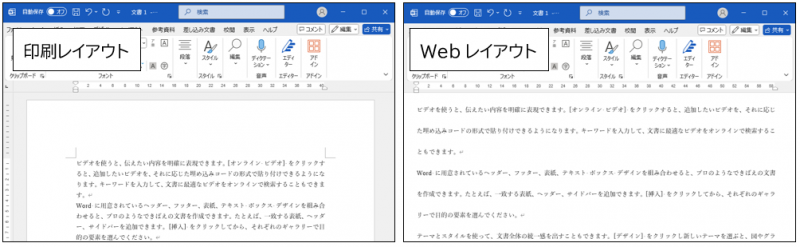
特徴として次のような点が挙げられます。
・ページの区切り(余白や用紙サイズ)が表示されない
・文字や画像が画面の幅に合わせて折り返される
・ページの途中で改ページが見えない
・印刷結果を確認するのには向いていない
WordでWebページを作るという点について、あまり実感がわかない方が多いかもしれません。
このレイアウトを使って掲載用のファイルを作成することがよく行われていたこともありますが、実際のところ、現在ではあまりそのような使い方はされていません。
現在では、Webに掲載したい、印刷しない、という文章の表示確認・閲覧用として使われる例が多くなっています。
印刷をしない前提の文書では便利ですが、通常の文書作成では使いづらく感じるかもしれません。
その場合は初期の表示設定に戻しておきましょう。
<いつもの表示「印刷レイアウト」に戻す方法>
1.リボンから戻す
Word上部の[表示]タブをクリック→「表示モード」のグループから[印刷レイアウト]を選択
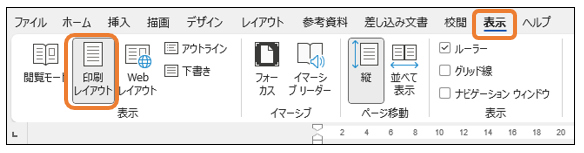
2.表示選択ショートカットから戻す
画面右下、ズーム設定の隣に位置するボタンのうち、真ん中をクリックする
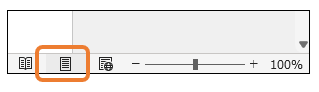
これで、いつもの用紙の形に戻ります。
特に2の表示選択ショートカットはうっかりクリックしてしまいがちなので、
「見た目が変になった!」と思ったら、まず表示モードを確認してみましょう。








